Tagi-valitsimen avulla luot hakukenttiä ja pudotusvalikoita
Luo älykkäitä hakukenttiä ja pudotusvalikoita kategoria-tagien avulla rajataksesi listattuja sivuja tagien perusteella. Luo tagi-valitsin ja määritä tagit, joita tagi-valitsin löytää.
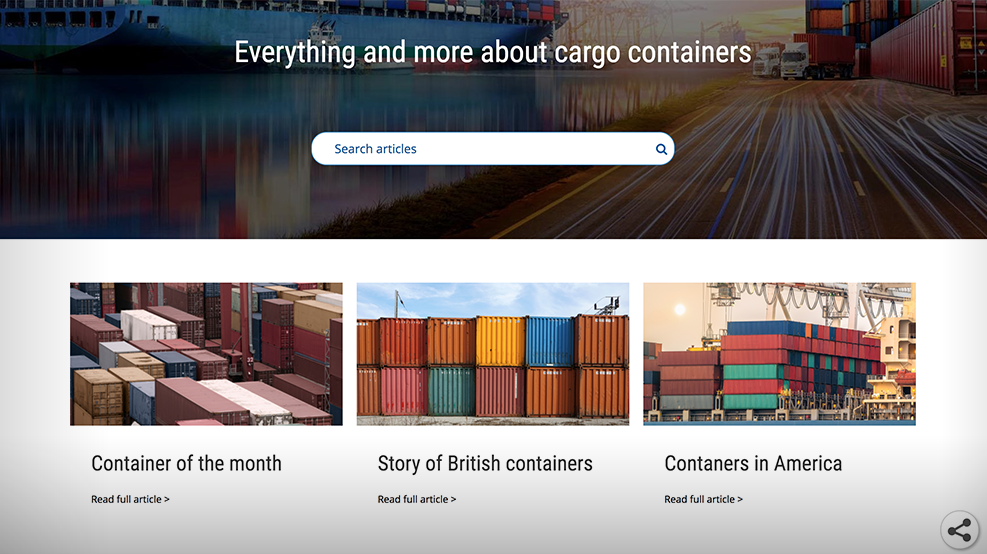
Tagi-valitsin hakuasetuksella (search)
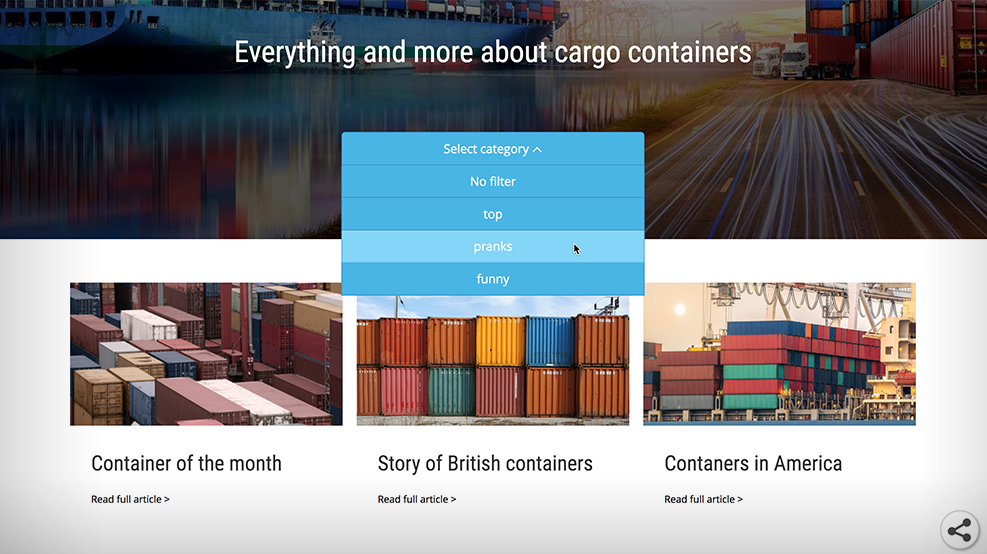
Tagi-valitsin pudotusvalikkoasetuksella (dropdown)
Tagi-valitsimen luominen
Klikkaa tyhjää elementtiä ja valitse Tagi-valitsin (tag chooser) sisältötyypiksi
Huom!
Ennen tagi-valitsimen luontia tulee luoda sivuja, jotka sisältävät kategoria-tageja.
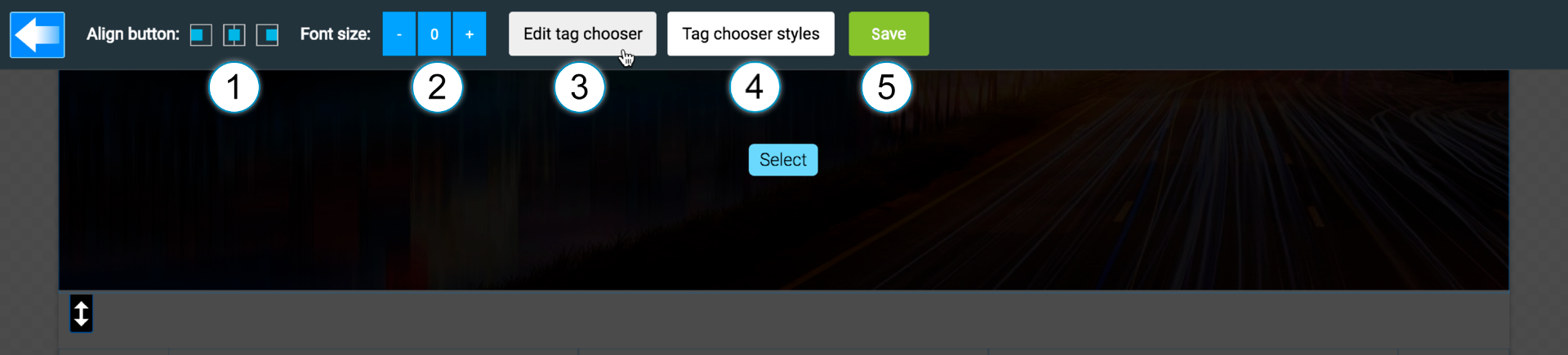
- Linjaa tagi-valitsin sisältöelementtiin
- Pienennä tai suurenna tagi-valitsimen fonttia
- Muokkaa tagi-valitsimen asetuksia
- Muokkaa tagi-valitsimen tyyliä
- Tallenna muutokset
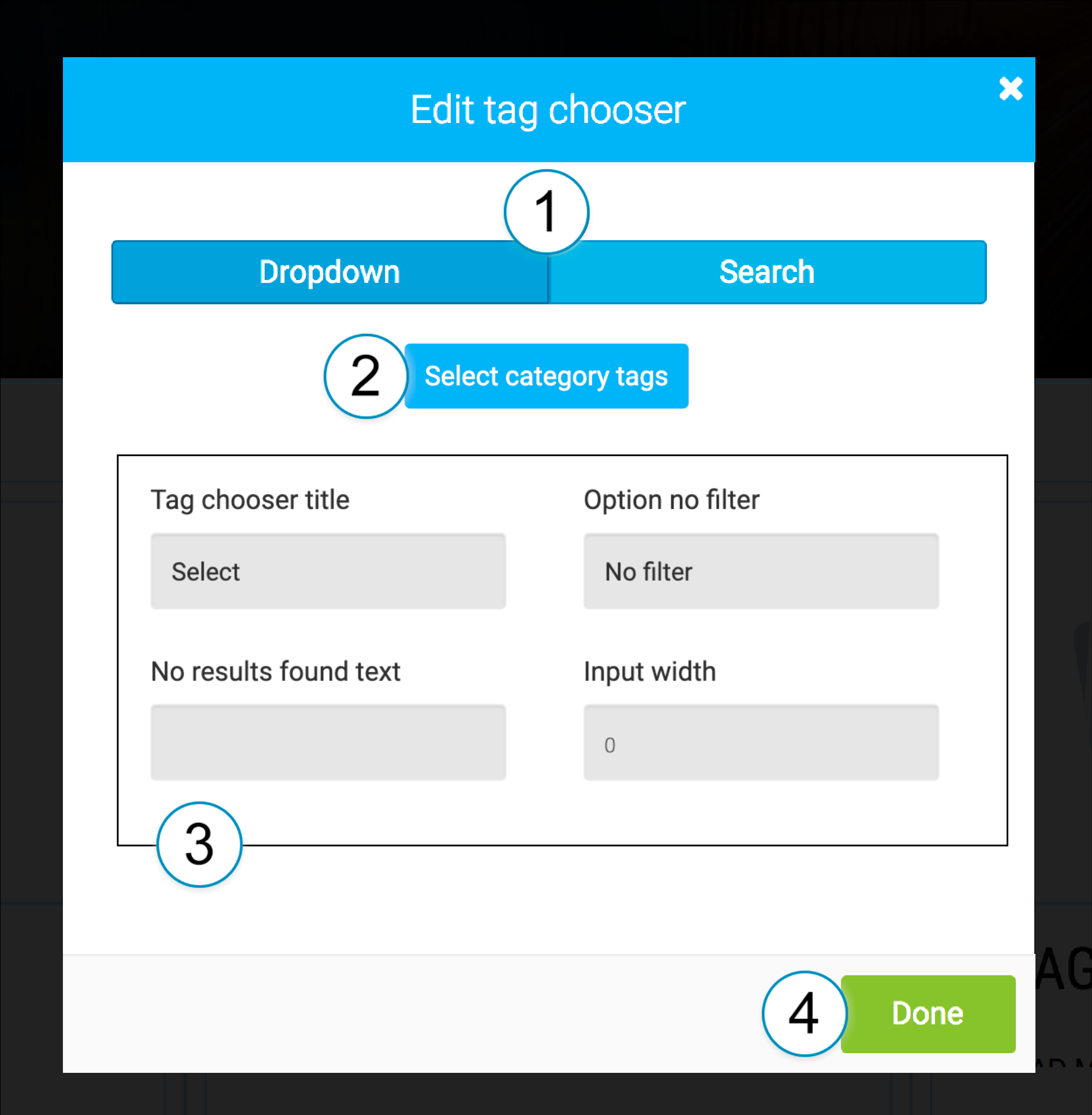
Vaihe 1
Klikkaa Edit tag chooser -nappia yläpalkissa.
- Valitse pudotusvalikko- tai hakuvaihtoehto
- Valitse tagit jotka tagi-valitsin kattaa
- Muuta oletustekstit ja tagi-valitsimen leveys
- Viimeistele asetukset
Vaihe 2
Klikkaa Select tags -nappia (2).
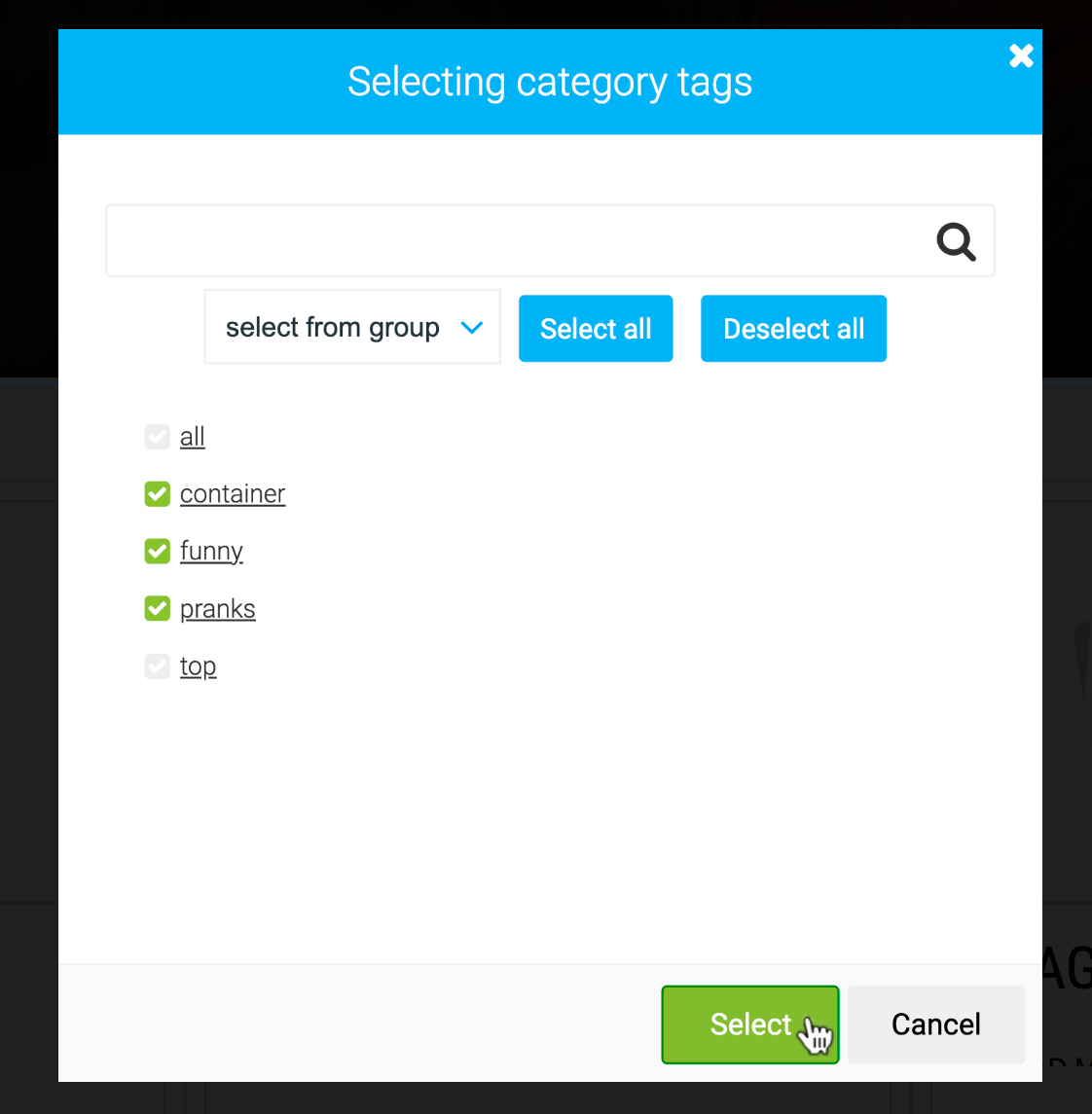
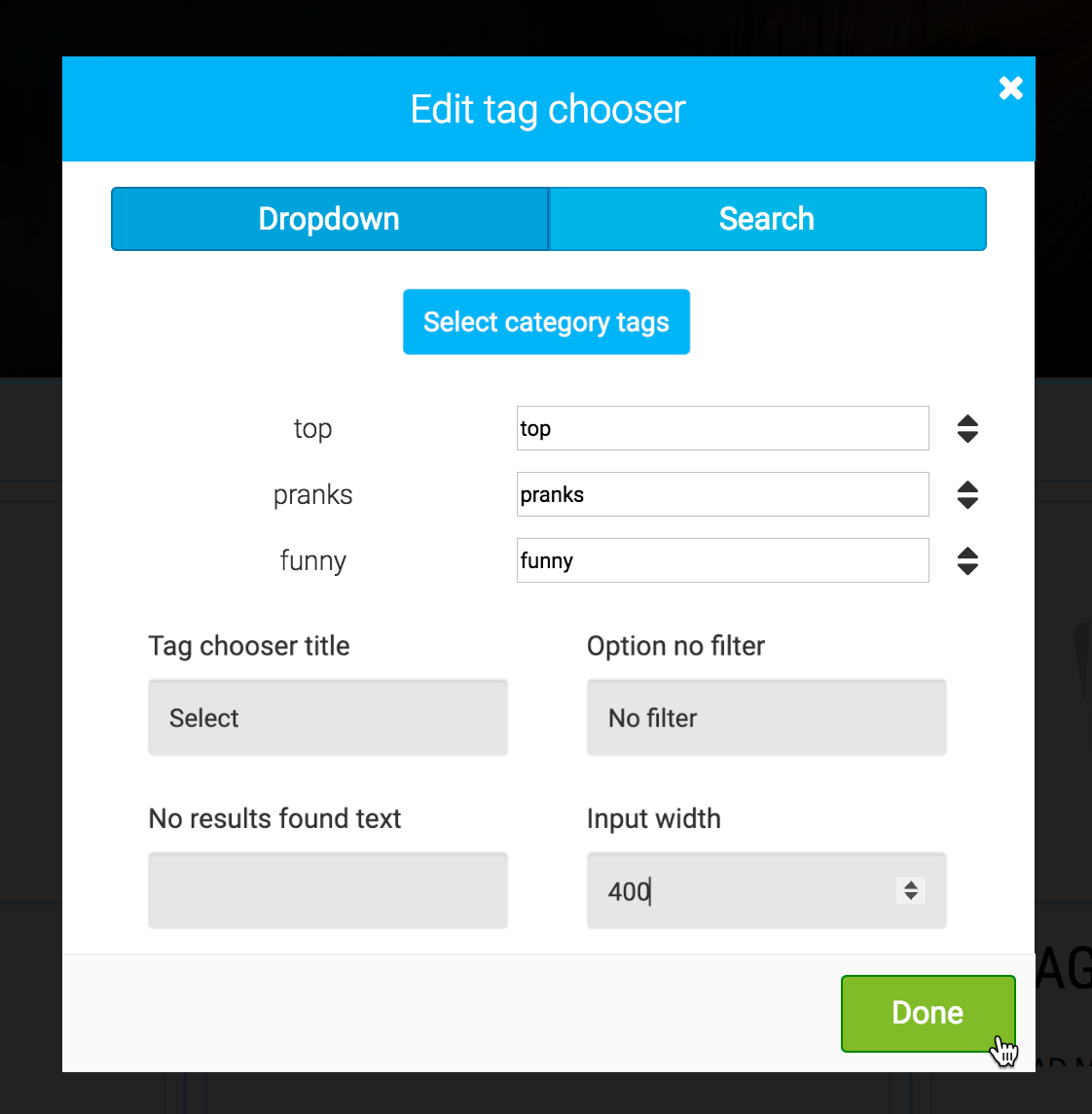
Vaihe 4
Lisää omavalintaista tekstiä tageihin.
Muokkaa tagi-valitsimen otsikkoa ja tekstiä, joka näytetään, kun yhtäkään tagia ei ole valittu (no filter).
Muokkaa tagi-valitsimen leveyttä.
Klikkaa Done.
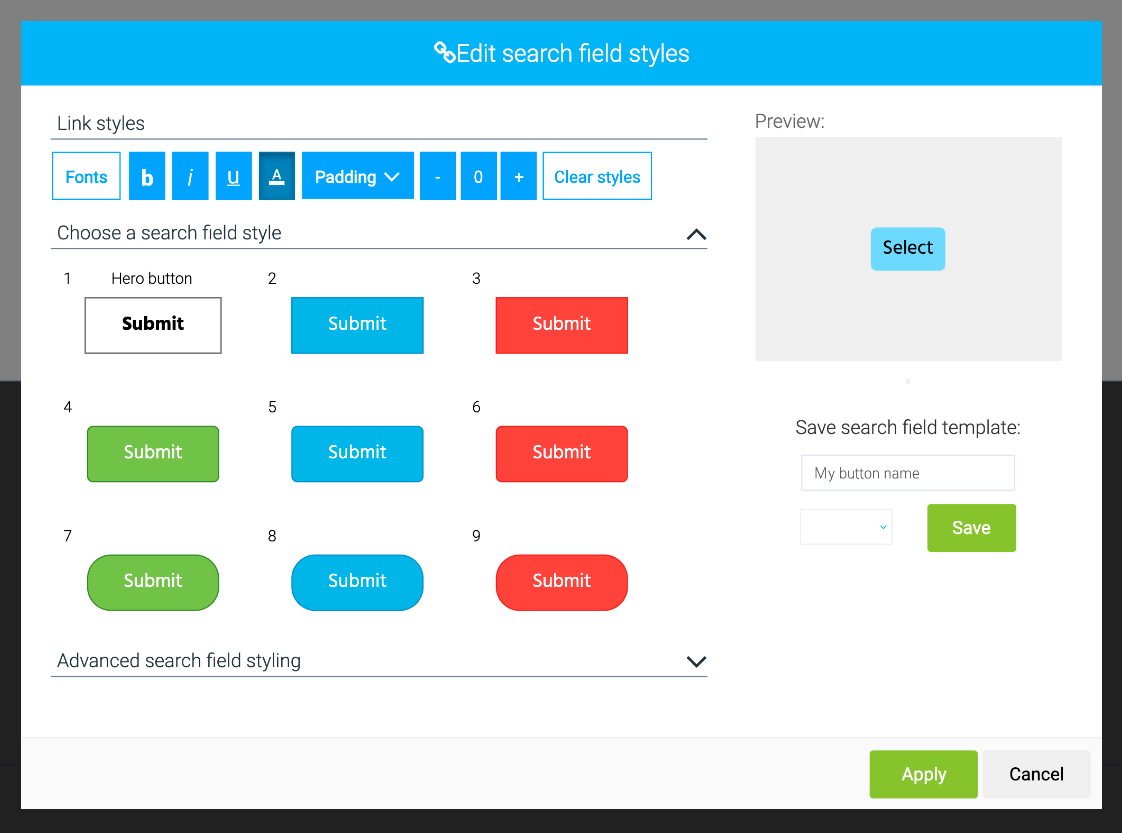
Vaihe 5 - Tagi-valitsimen tyyli
- Klikkaa tag chooser styles -nappia työkalupalkissa.
- Käytä tyylejä samalla tavoin, kuin muokattaessa nappeja.
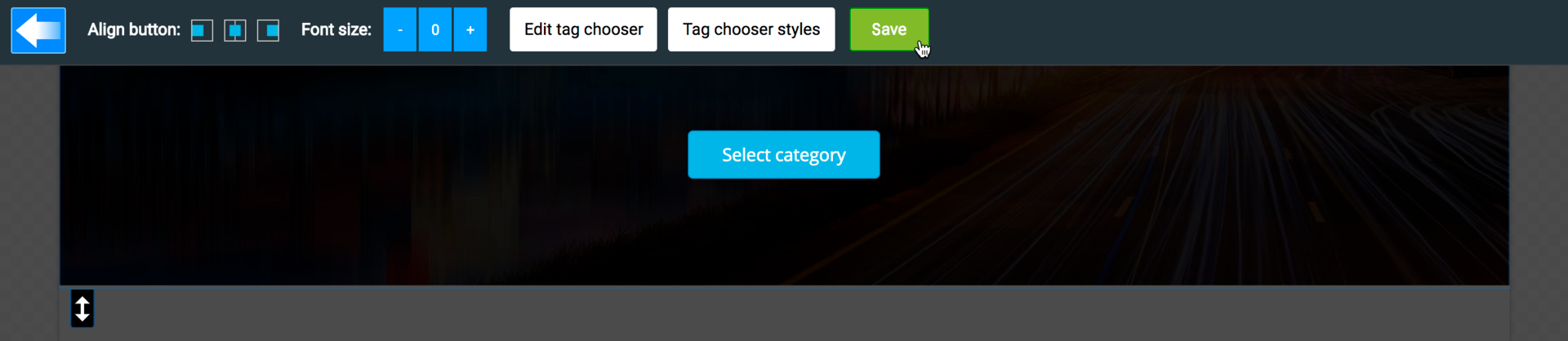
Vaihe 6 - Tallenna
Klikkaa Save -nappia tallentaaksesi tagi-valitsimen.





















